玩弄数码 篇二百一十四:备份整机?还原一模一样?威联通整机备份软件到底有多好用?!
说到专业级nas,我不知道各位小伙伴第一印象是什么,但是对我来说,第一印象便是强大的数据保护能力。
那如何才能做到相对完善的数据保护呢?我个人的建议就是多备份,毕竟没有不会坏的硬盘对吧~
在mac系统上苹果提供了相对完备的系统级备份工具时间机器,在Windows上,虽然也有整机备份工具,但是由于各种各样的原因,并不好用,那想要对win整机进行备份,有什么好的方法么?
NAS厂商就提出了相对好用的一整套解决方法,本篇文章就来看看老牌nas厂商威联通推出的HDP整机备份恢复解决方案吧~
什么是HDP整机备份恢复解决方案
这是威联通推出的Hyper Data Protector备份解决方案,该解决方案适用于物理服务器和VMware、Windows Hyper-V虚拟机的备份和恢复。
简单点来说,比如你是一个Windows用户,在你的电脑上安装了HDP备份恢复软件,在设定的时间点,保持软件开启,就会自动将Win上的文件备份至威联通设备上,并且为增量备份的形式,可以有效节省存储空间。
另外在需要恢复的时候,可以通过创建恢复工具,将威联通NAS上的数据全部恢复到本地系统,得到一个跟之前备份的完全一样的系统,非常的方便。
那这样好用的工具具体该怎么做呢?下面我将用我的主力设备来演示一下~搭配威联通目前的家用旗舰nas TS-464C2来演示下整个流程
如何将Win整机备份至威联通?
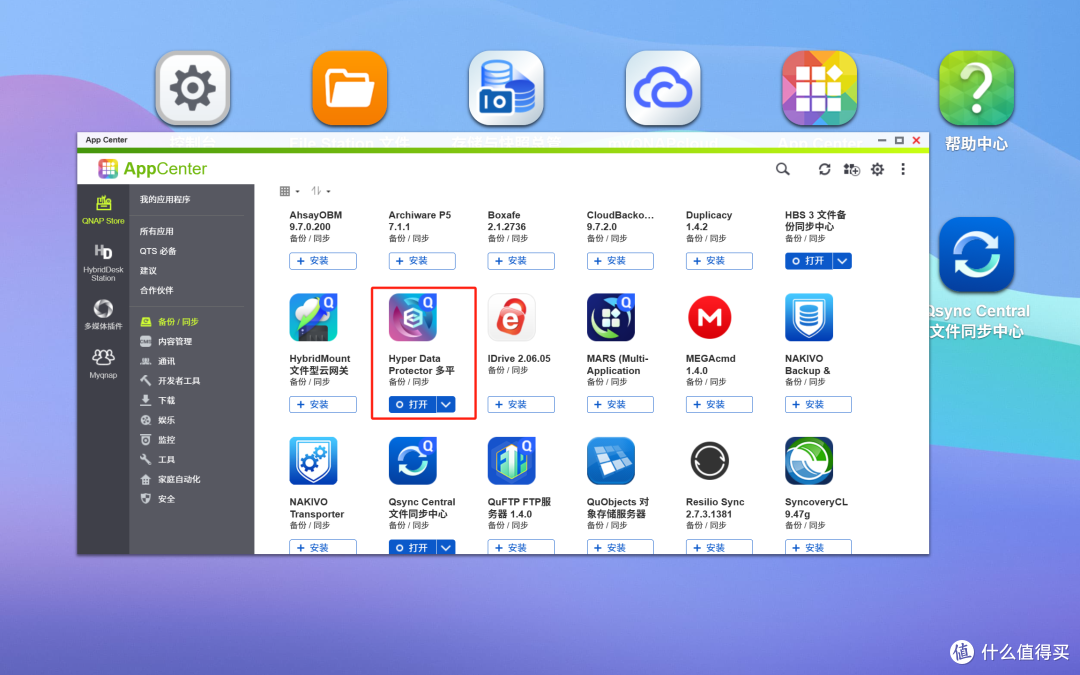
首先在nas端,我们需要进入到nas管理界面,安装HDP套件,安装完成后打开套件。
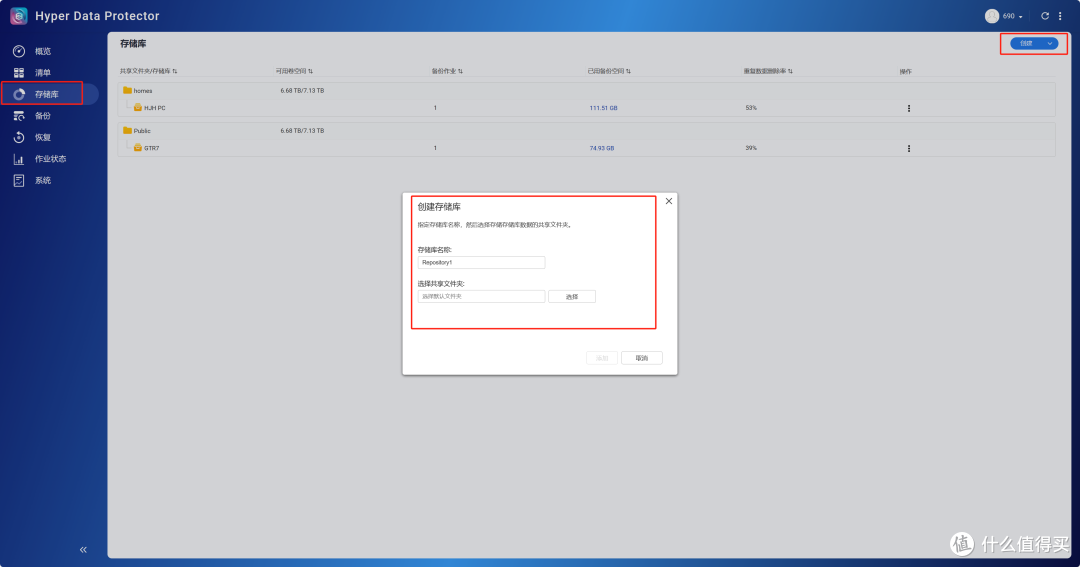
在存储库内创建新的存储库,命名可以以你需要备份的设备名称命名,选择文件存储在nas中的位置。
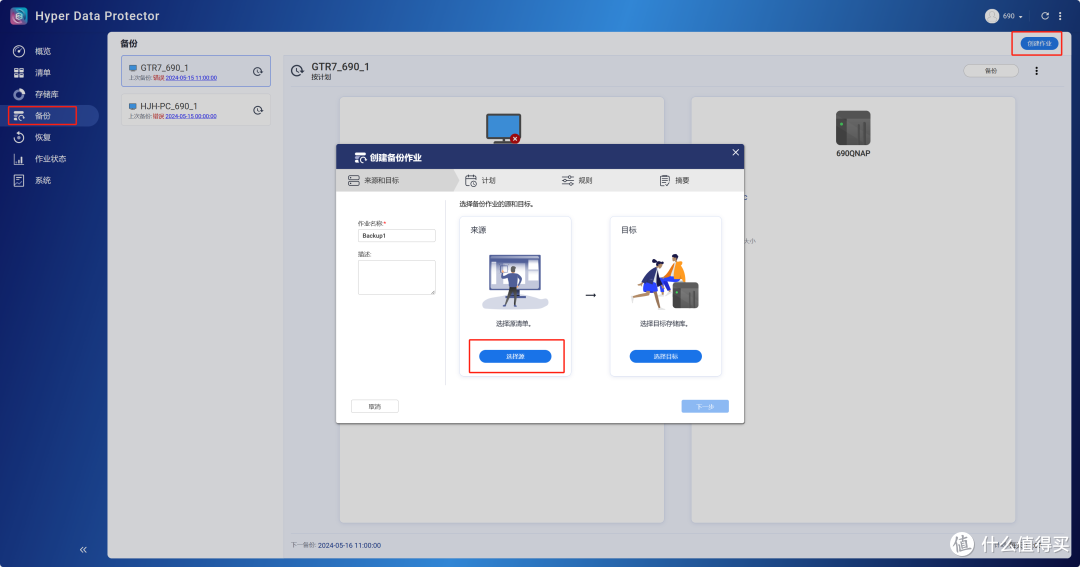
进入到套件页面,创建作业
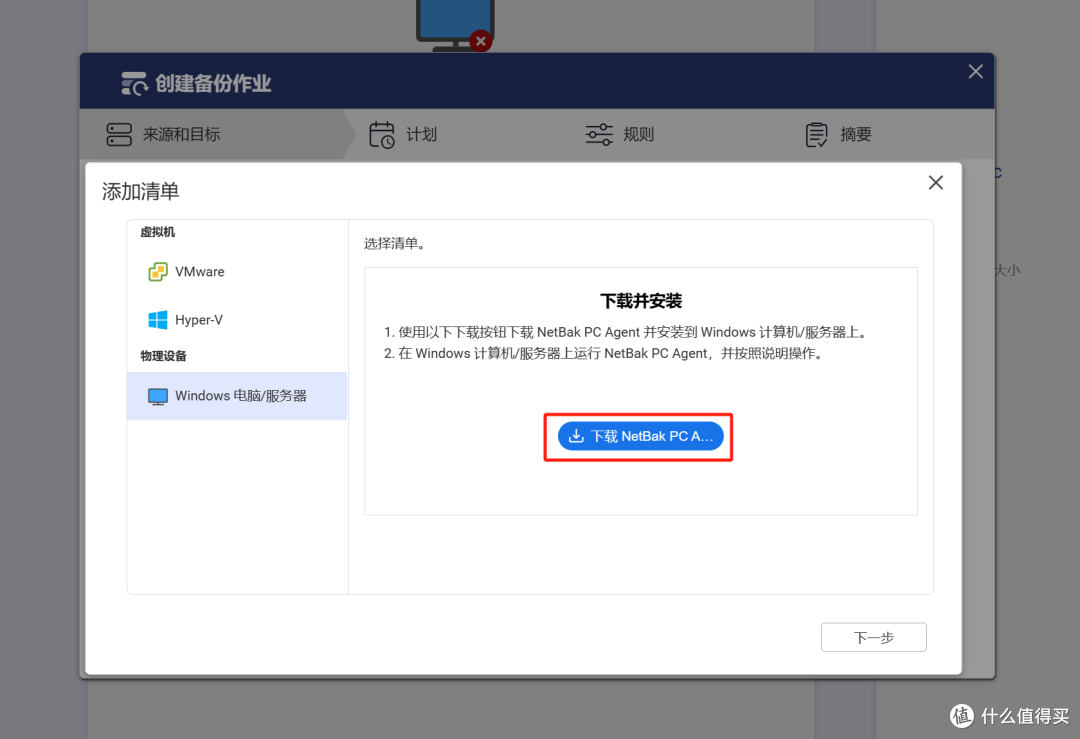
在Windows电脑/服务器这下载NetBak PC Agent软件,并完成安装。
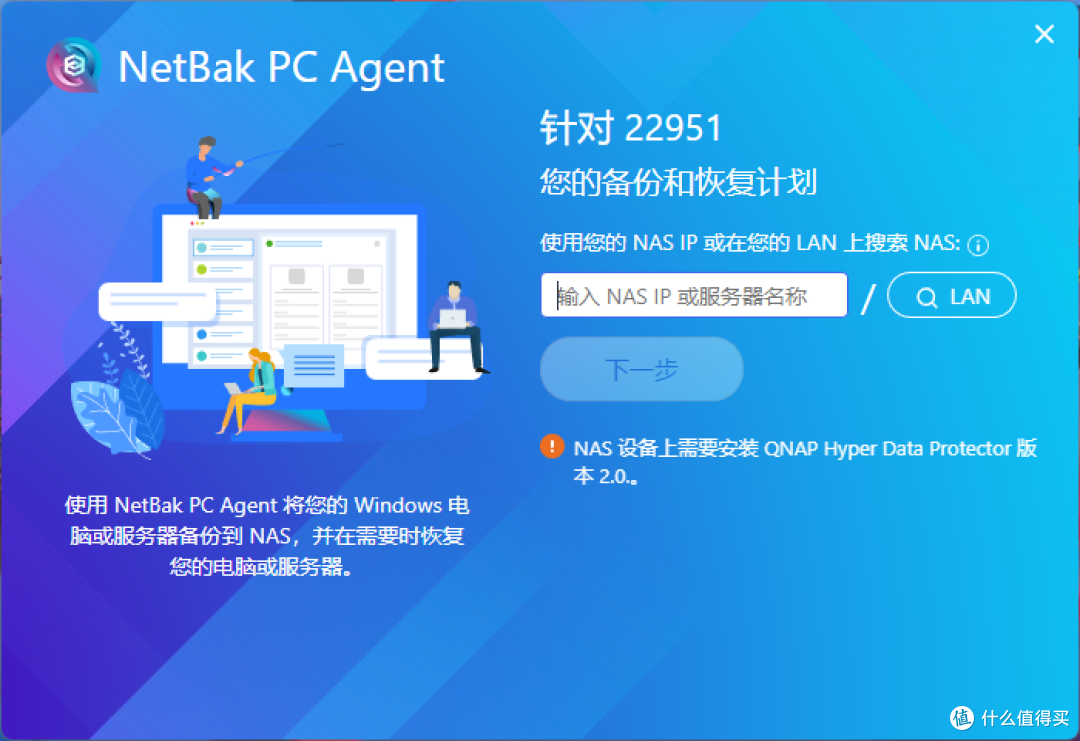
输入NAS ip、用户名以及密码,创建上连接即可。如果提示需要在NAS上安装HDP 2.0.0或更高版本,重启下电脑即可。
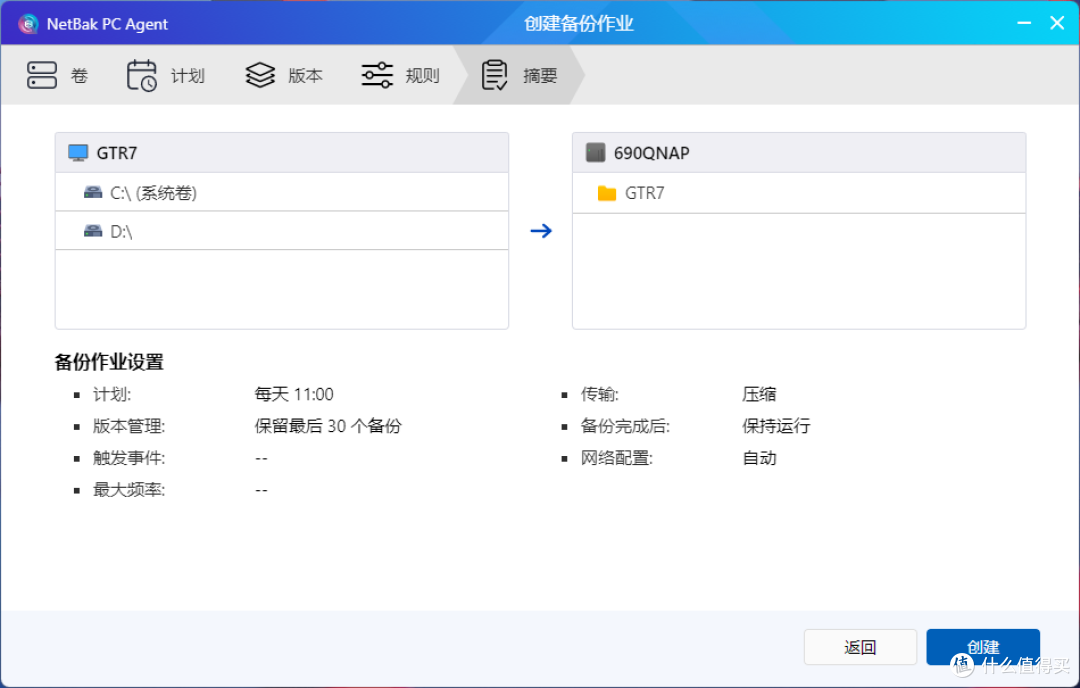
根据提示一步一步操作,选择备份的卷(我个人是建议将整个系统都备份,不论是C盘还是D盘),选择备份的间隔时间(如果你每天都在用电脑,我个人建议选择每日固定时间点备份),版本保留的话(我也是默认的,30个备份版本,可以确保我在后期恢复的时候有足够多的选择),如果你是晚上备份,可以选择在备份完成后关闭计算机;加密传输我个人是建议关闭,存储空间不是特别紧张的话,压缩也可以关闭,其它的根据自己喜好设定即可。
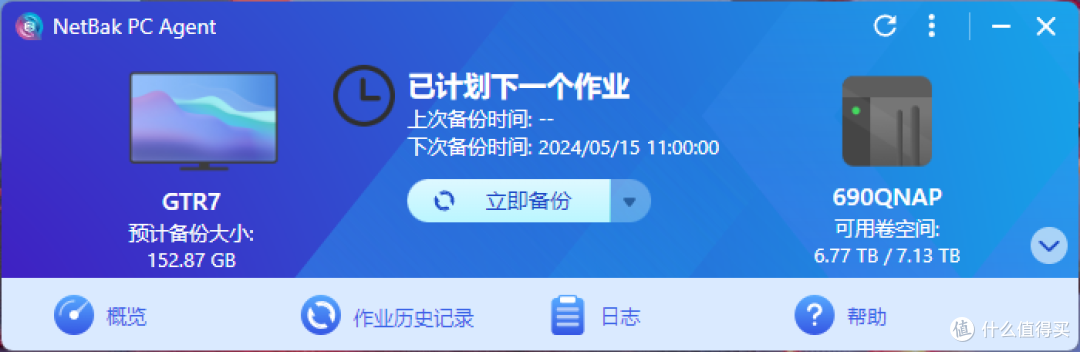
如果设定了备份的时间,那首次设置好的并不会主动开始备份,而是会等到设定的时间才会开始备份,等不及的小伙伴也可以手动点一下立即备份。
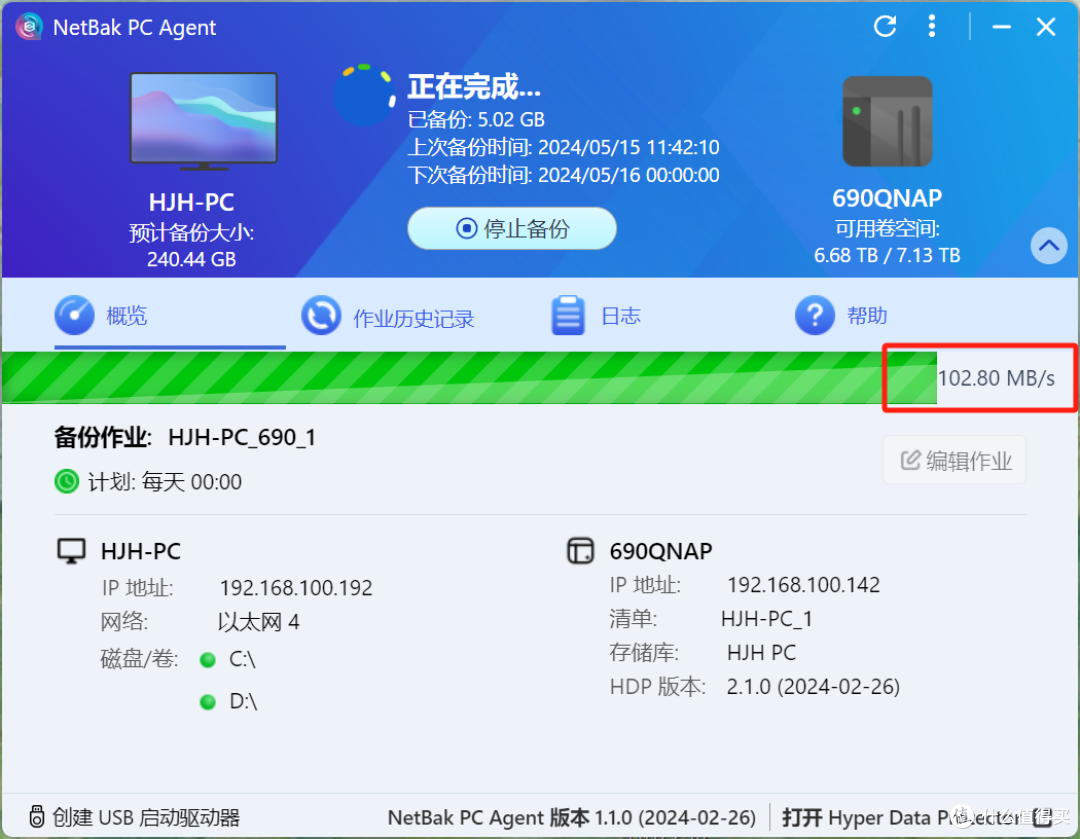
在备份速度上还是挺快的,我的威联通464C2连在路由器的千兆口上,备份速度能跑满千兆。
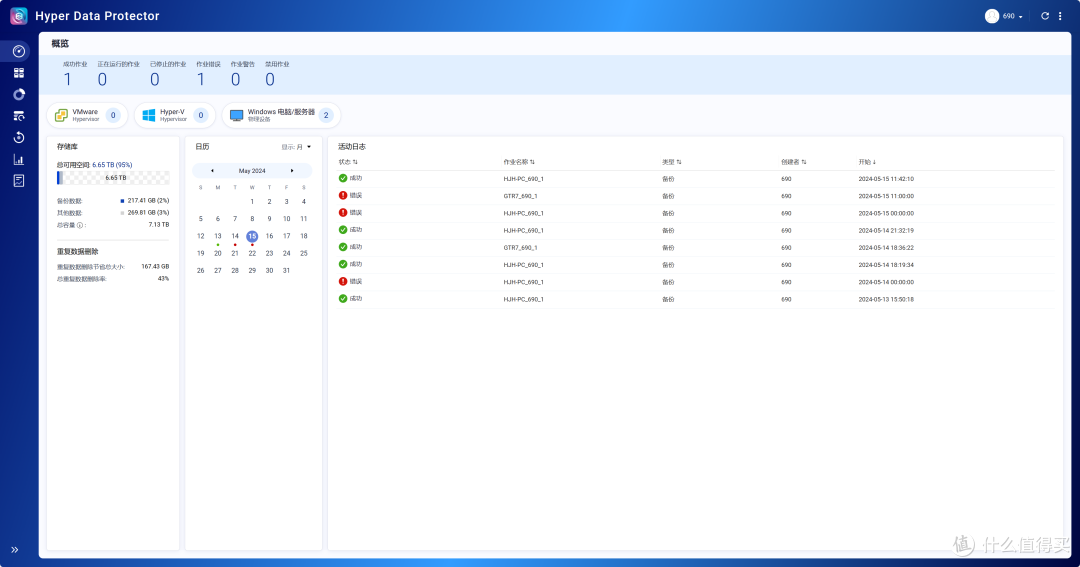
完成备份后,在NAS的HDP页面可以看到详细的备份概况,用户可以在这里看到各设备之间的备份情况。
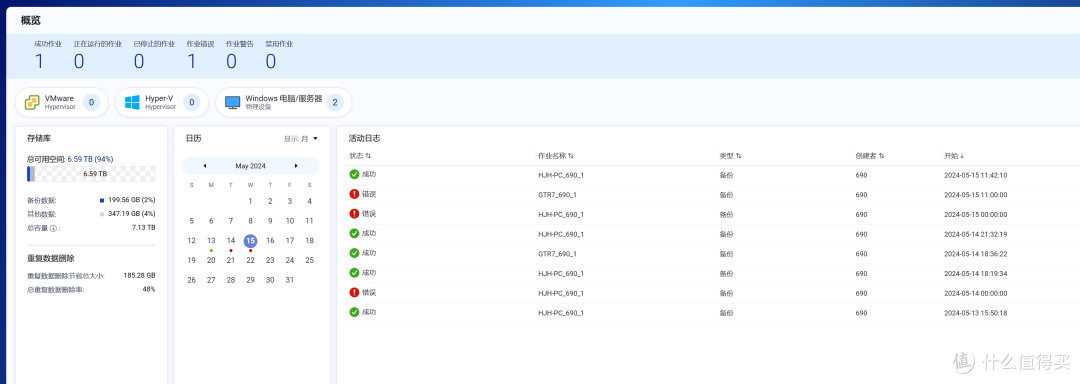
QTS会自动对重复数据进行删除,以节省存储空间,可以看到我这里就删除了重复的数据185.28G。
那如何恢复到本地呢?威联通HDP提供了有一整套的完善的恢复流程,即使是小白也能完成恢复
整机恢复
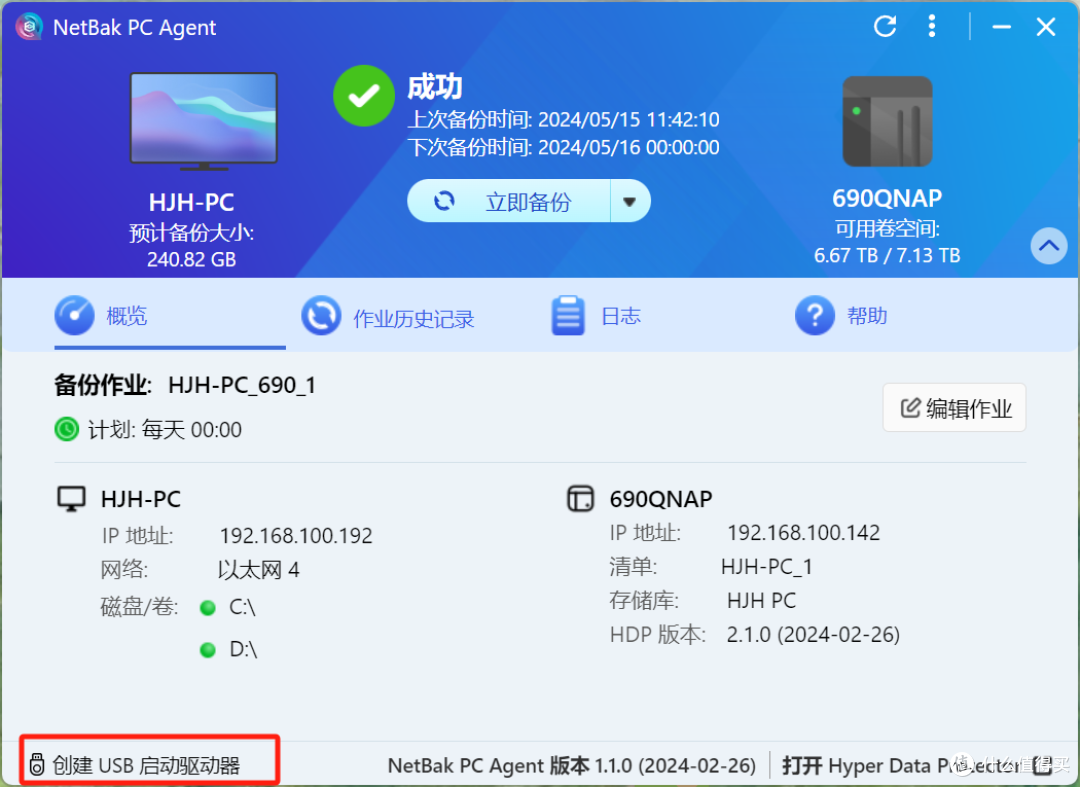
需要准备一个空间大于1G的U盘,插入电脑的后置USB接口,在NetBak PC Agent界面左下角创建USB启动驱动器。
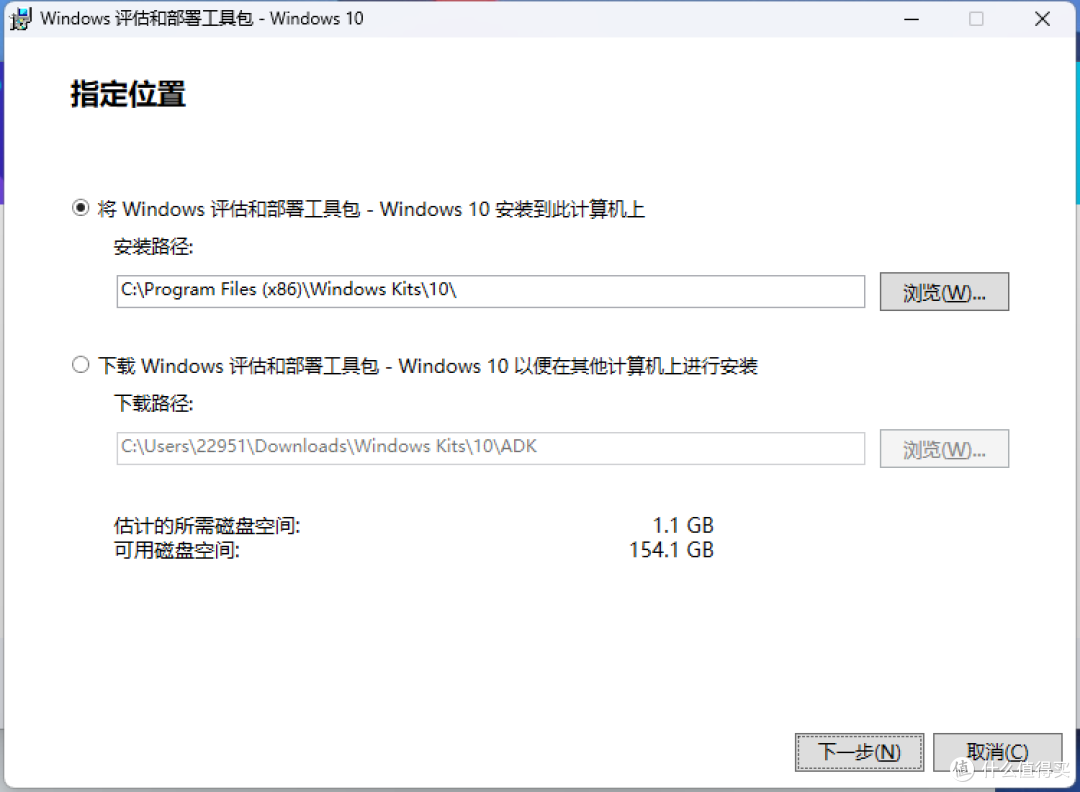
下面一步一步按照提示操作即可,先要下载Windows ADK,评估整机性能,接下来就是创建PE盘,这一些都是全自动的,不需要用户进行手动操作。创建完成之后,即可关机。
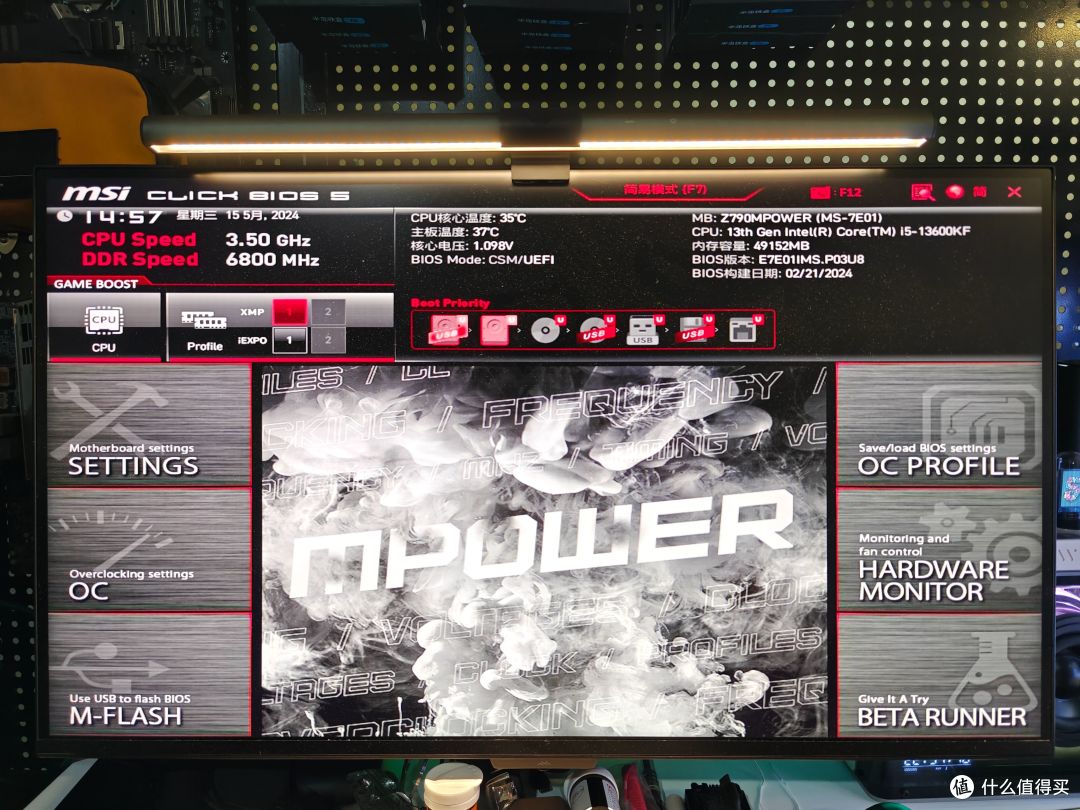
接下来就是要将U盘设置为启动盘,按住键盘的del键进入bios界面,我用的是微星的主板,将U盘设置为第一启动项即可。不同品牌的设置方式不同,不会的可以自行百度。
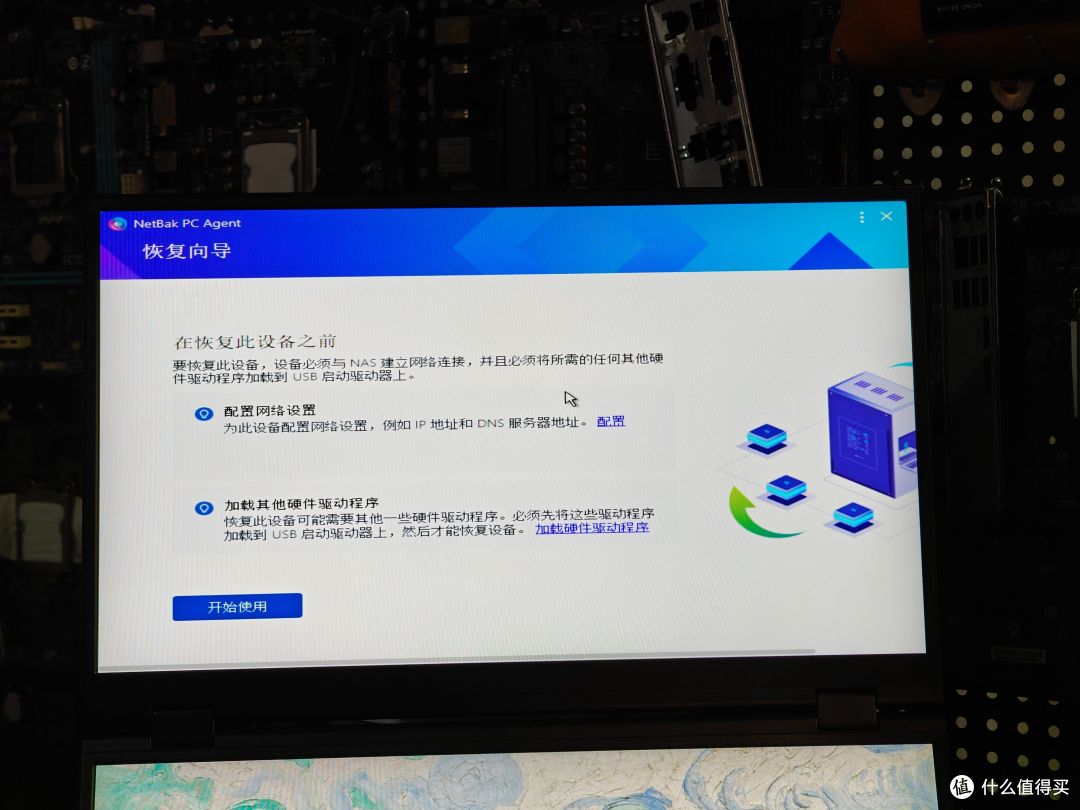
启动后就会进入一个类似PE的界面,开始使用
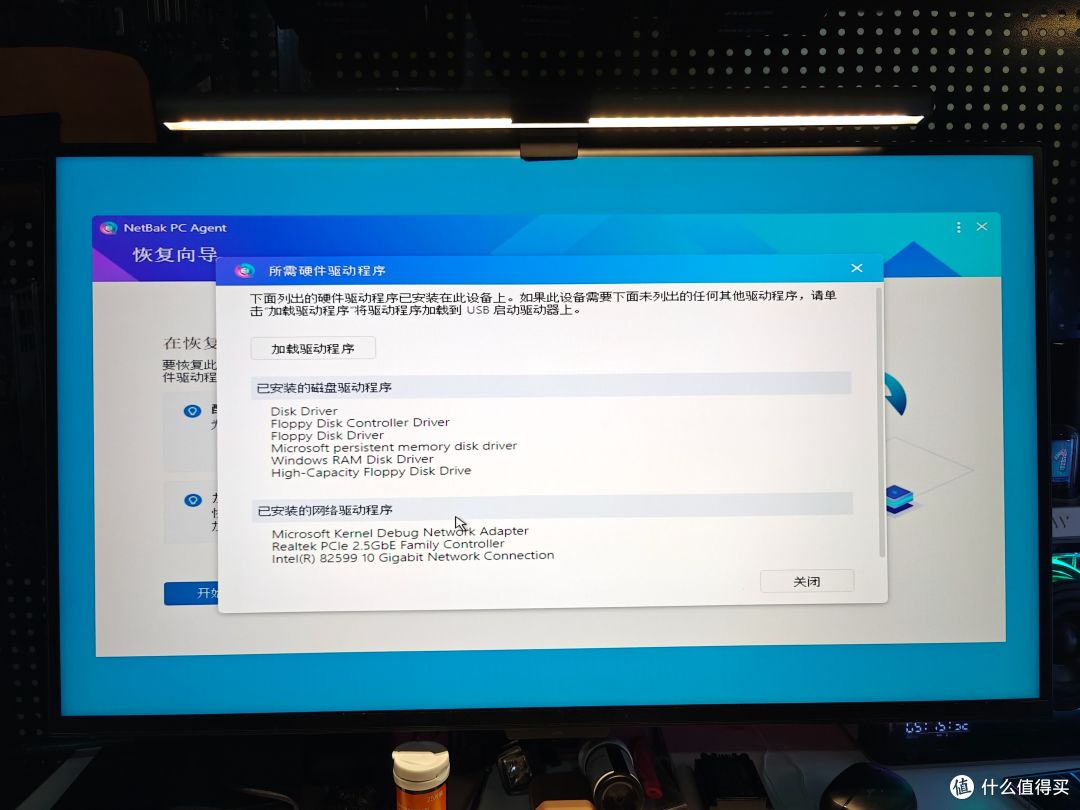
这里可以看到加载的驱动程序,我的电脑上加装了X520的万兆网卡,驱动需要手动打,没想到在恢复界面,万兆网卡也正常驱动上了。
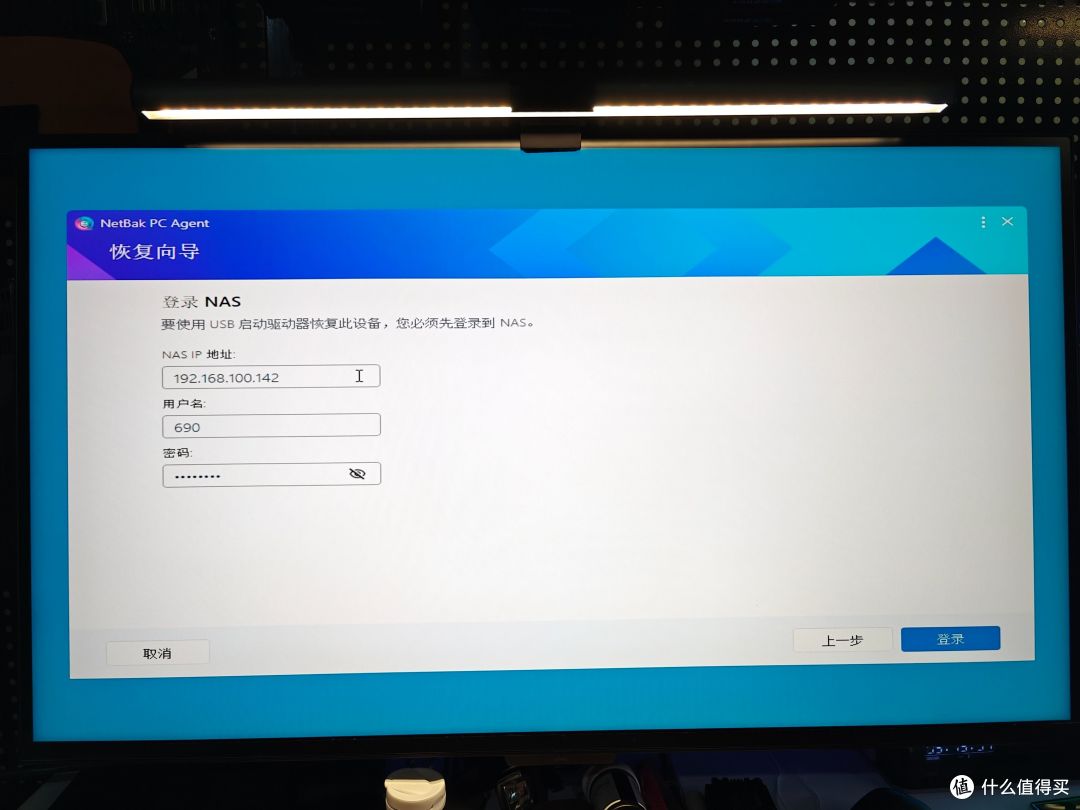
这里输入威联通的IP地址,用户以及密码
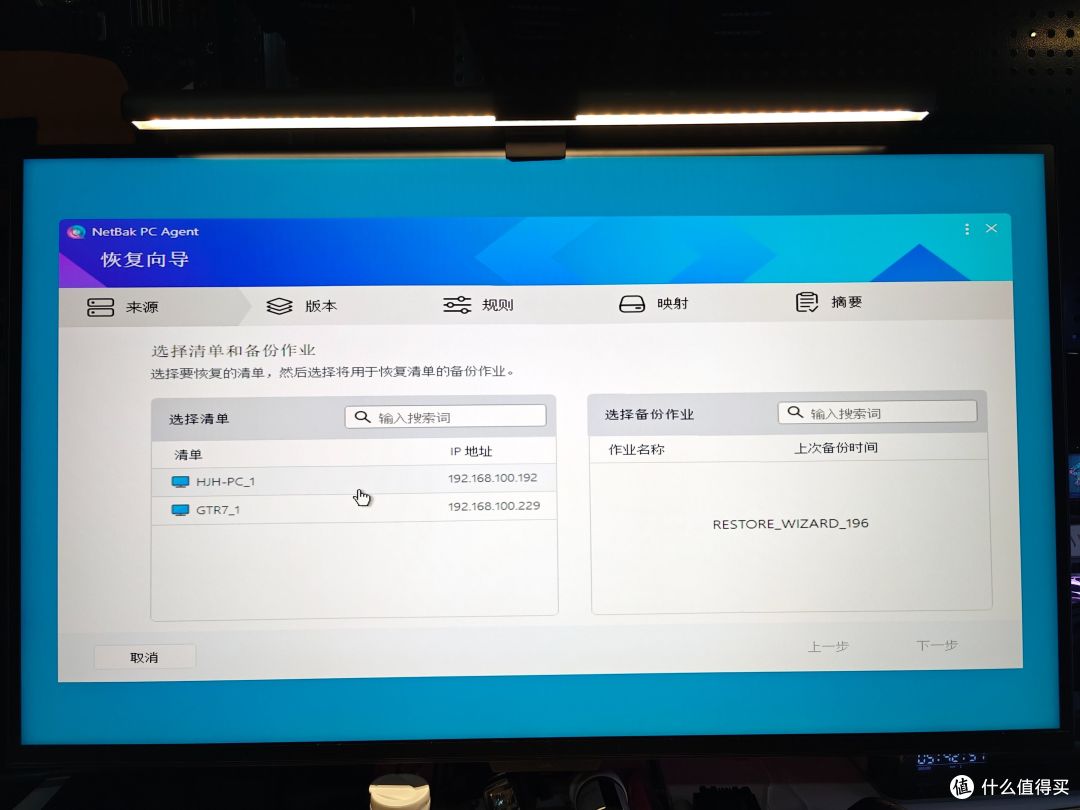
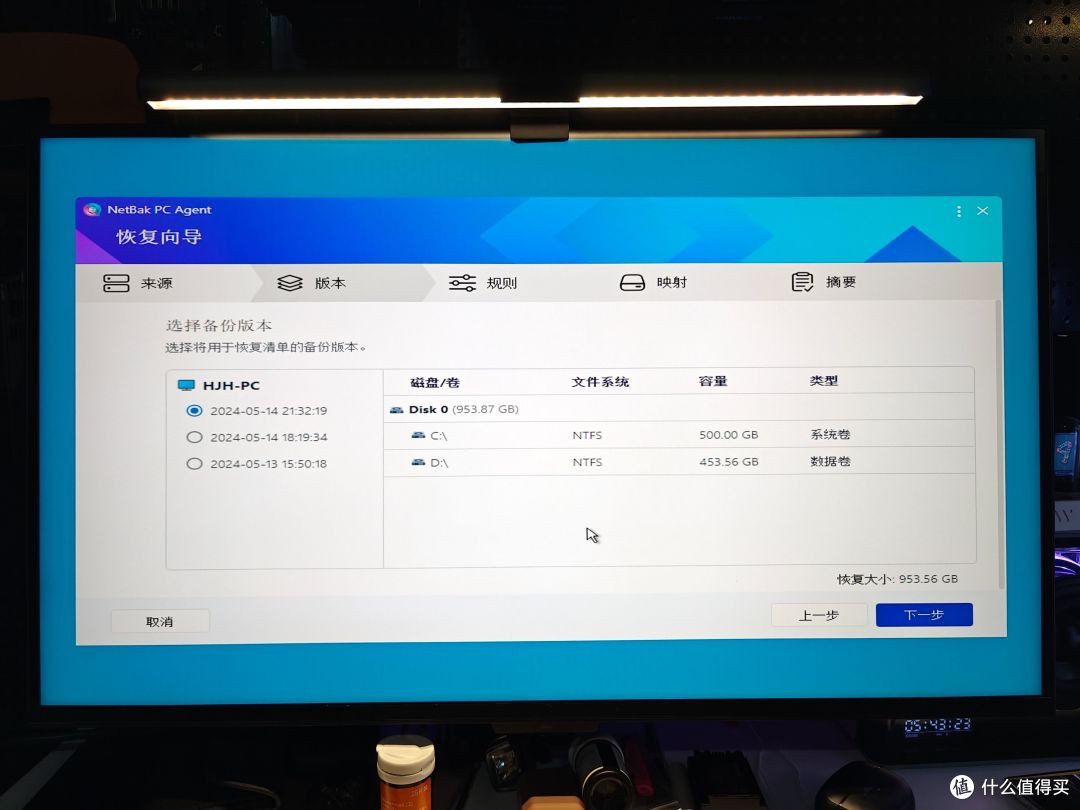
与威联通建立连接之后,选择该台电脑的备份文件,选择需要恢复的备份版本。
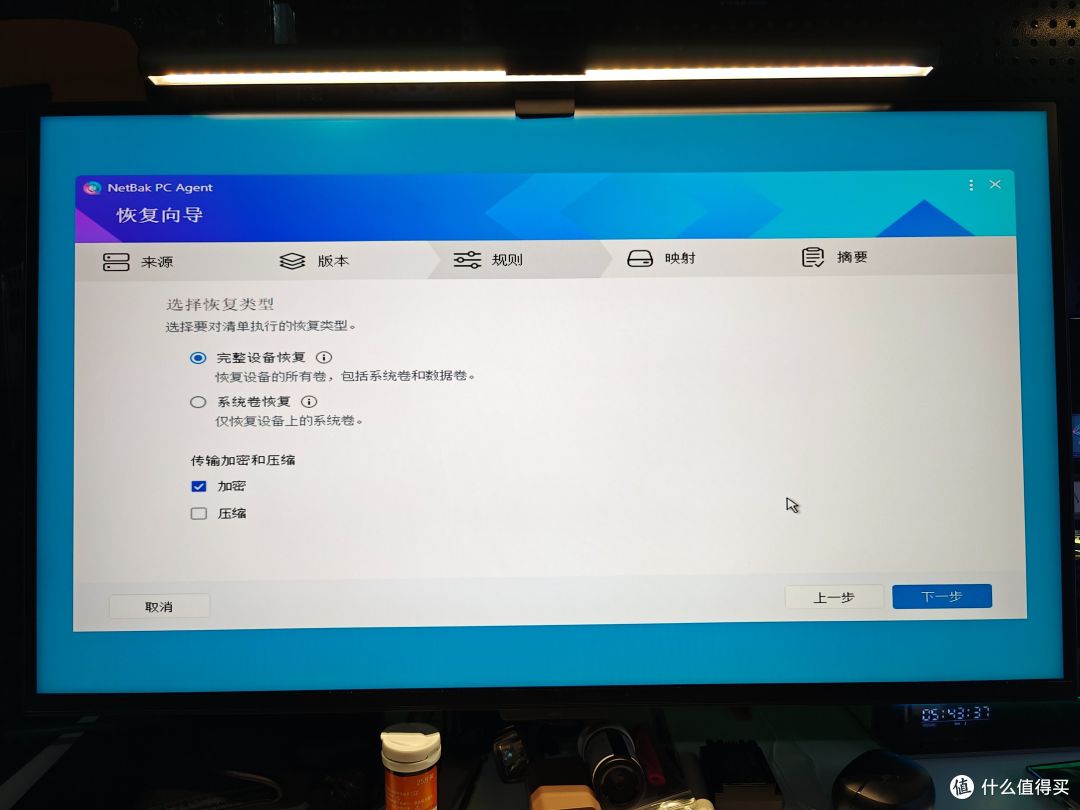
如果仅需要恢复系统盘,可以选择仅恢复系统盘,我个人是建议直接完整恢复。
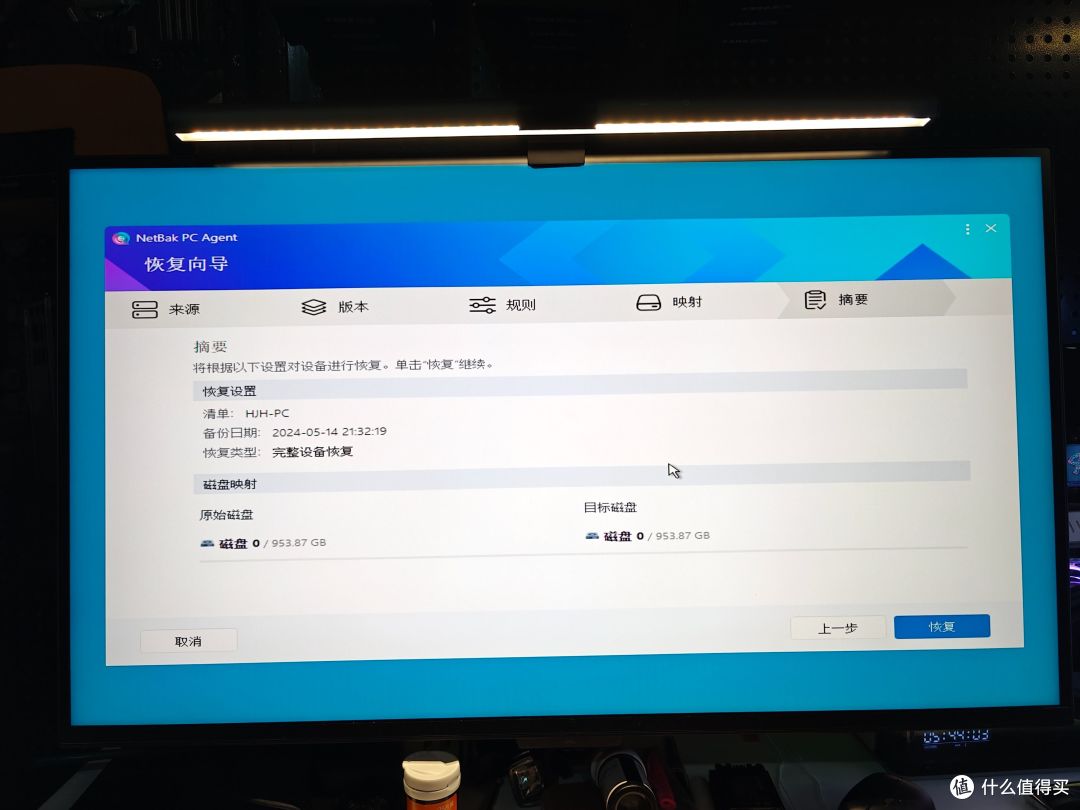
最后等待恢复完成即可。
这是使用U启动工具的恢复方式,我的建议是更适合需要完整恢复系统的用户使用,毕竟恢复完成后就跟之前的系统一模一样。
如果不需要恢复整个系统,那更推荐的还是直接使用HDP进行覆盖恢复。
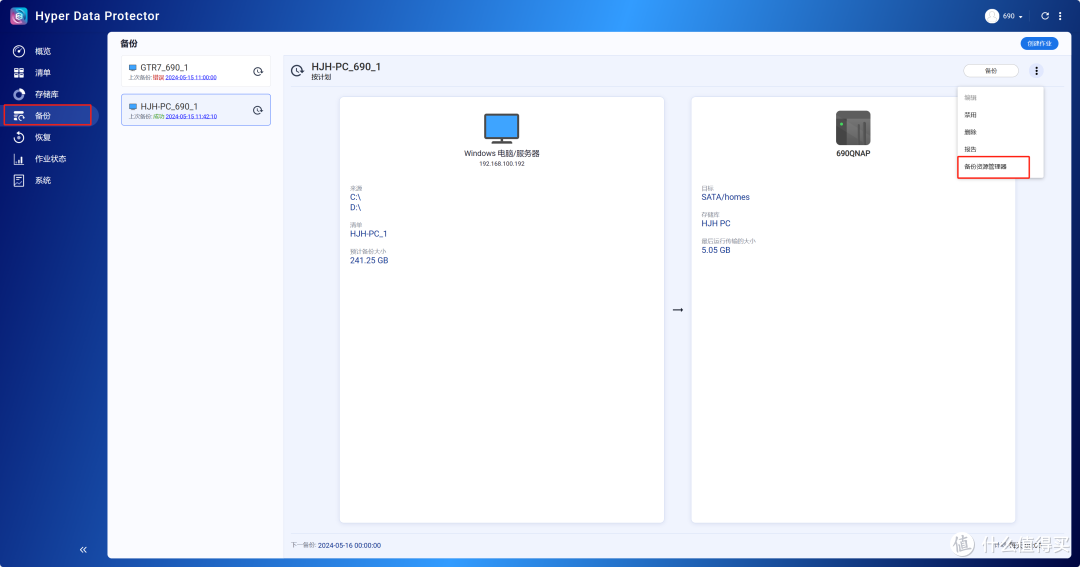
首先进入备份资源管理器
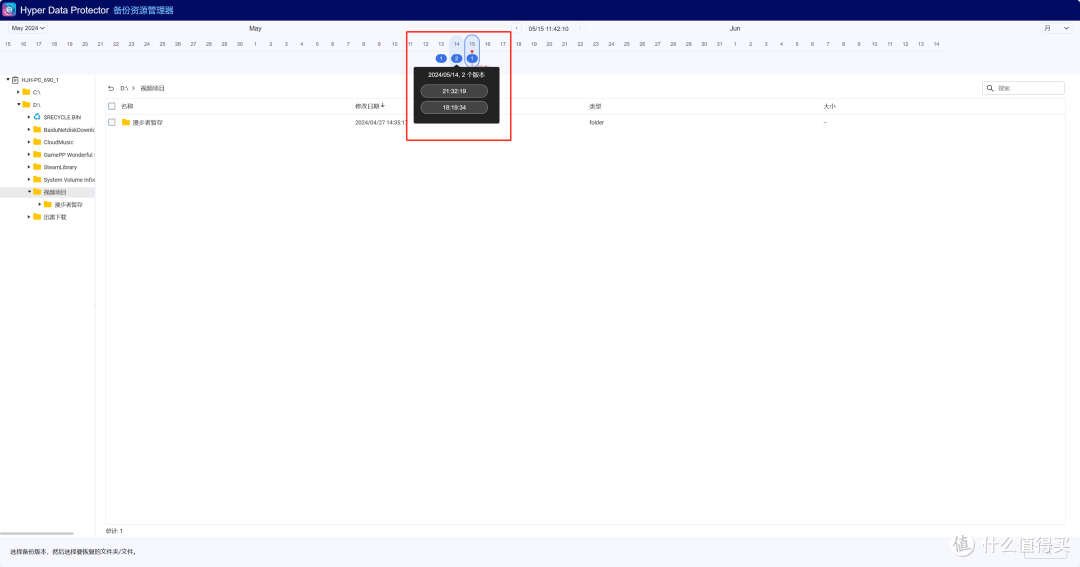
这里可以看到每日备份的版本,选择自己需要下载的版本
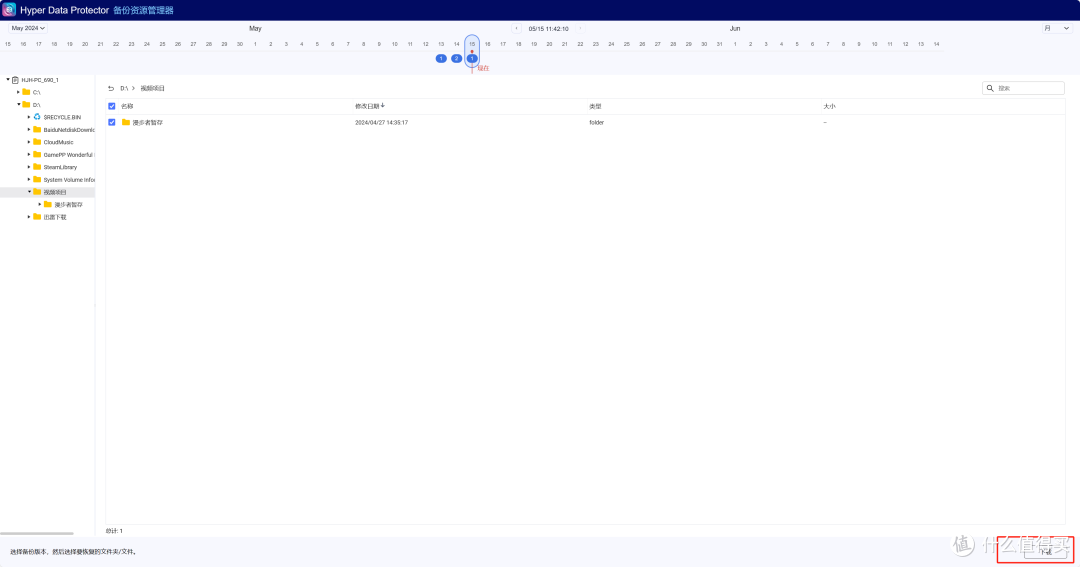
选择需要下载的文件,点击右下角的下载按钮,直接下载到本地即可。
数据是备份到威联通了,但怎样才能确保数据的安全性呢?
我们都知道,要想要数据安全,最好的方法就是多备份,但HDP内并没有提供快照功能,该如何对备份的文件进行再备份呢?
那这里就要用到为联通的HBS3备份套件了,这是威联通NAS的核心备份套件,提供了3-2-1的备份选择。
如何对备份数据进行再备份
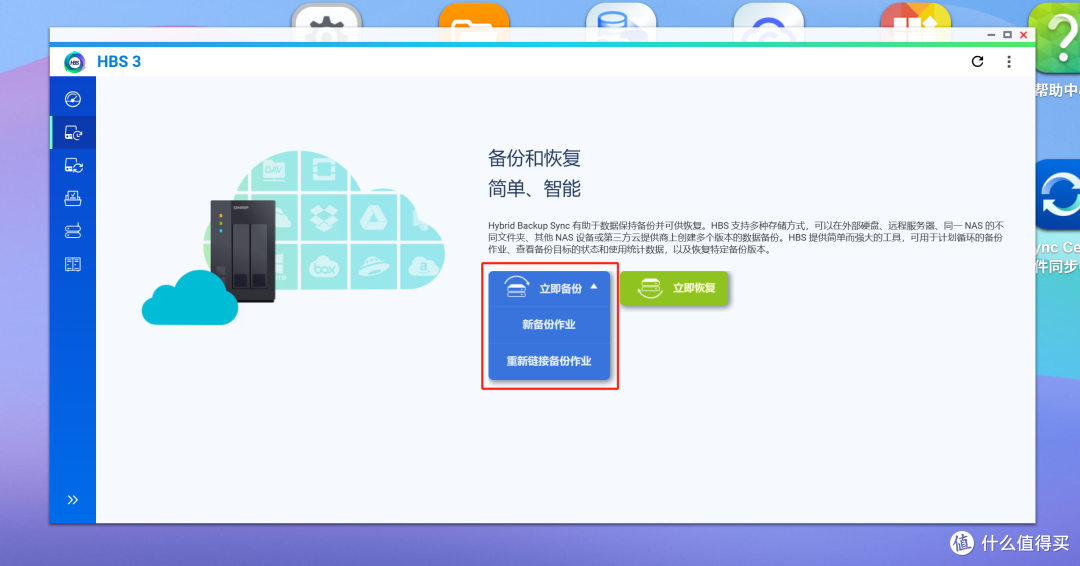
在HBS3内的备份选项卡中选择立即备份。
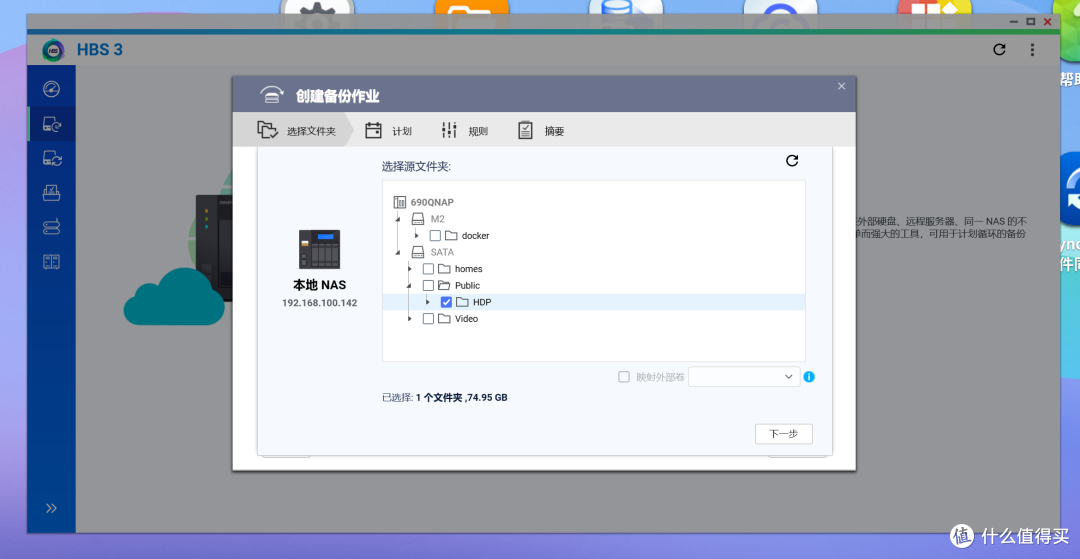
选择咱们的整机备份文件。
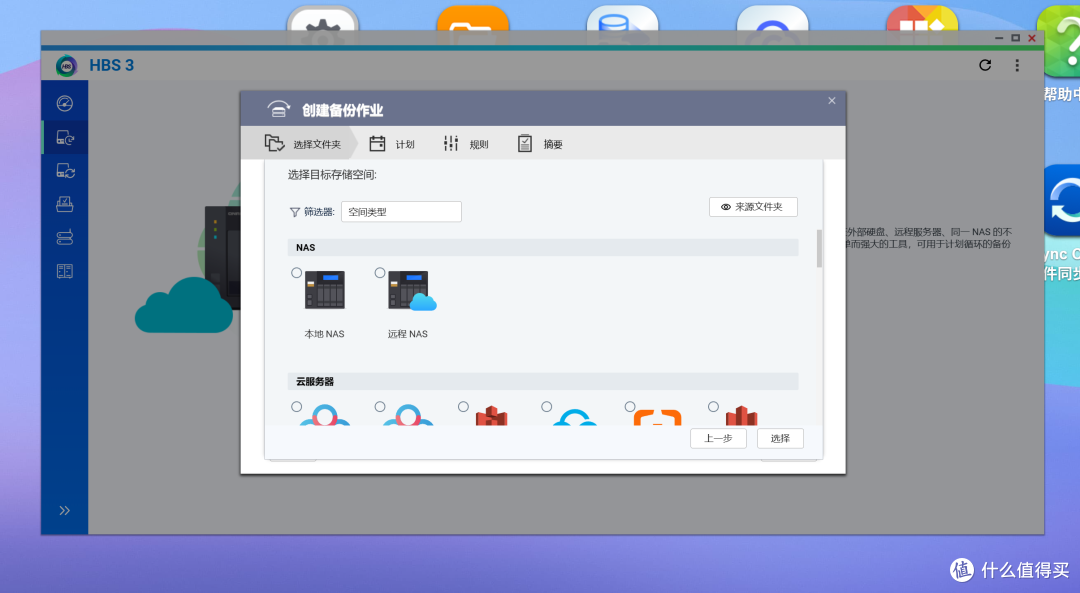
选择备份至的NAS或云服务器,威联通支持本地NAS之间的互相备份,也支持远程NAS之间的备份,如果你有异地备份的nas可以选择远程备份。我们这只有本地nas之间的互相备份。
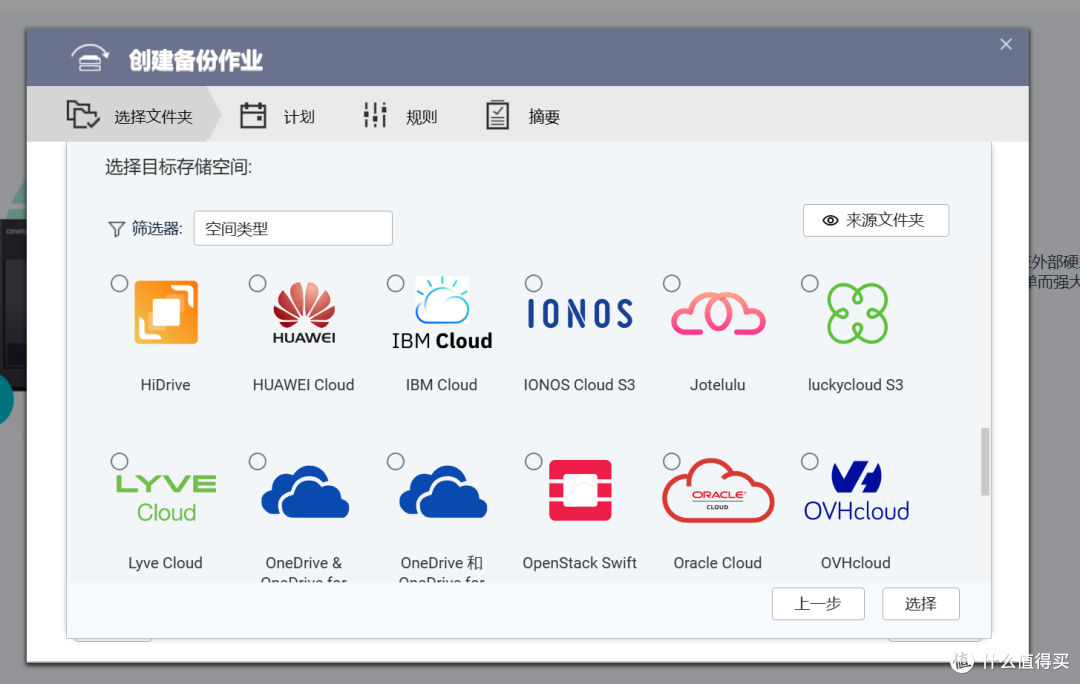
当然如果公有云上有足够的空间,也可以选择备份到公有云,威联通提供了百度网盘、腾讯云、阿里云、亚马逊云、华为云等39种公有云的备份选择。
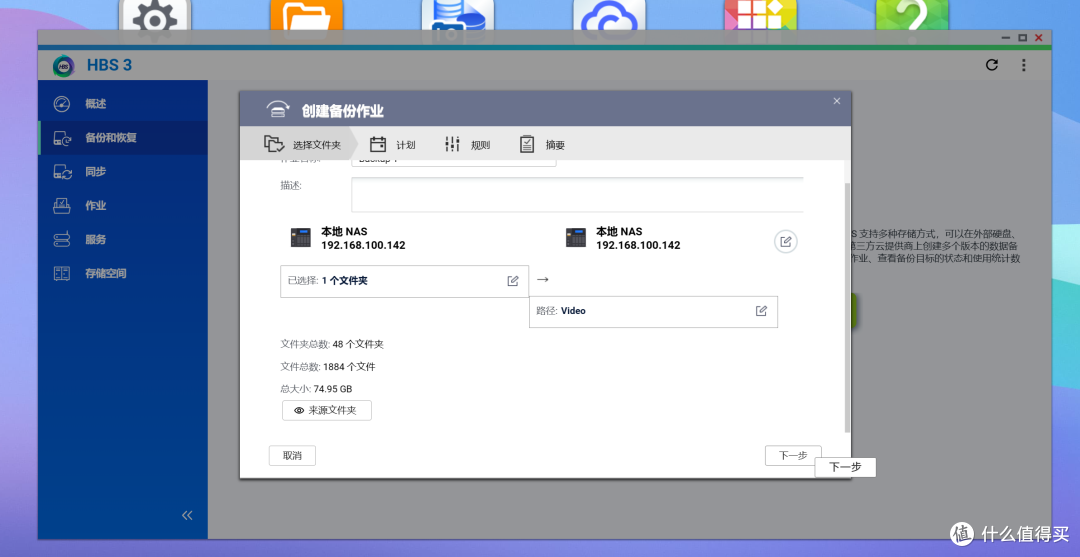
这里演示本地NAS之间备份,选择备份的地址,按照步骤一步一步进行操作
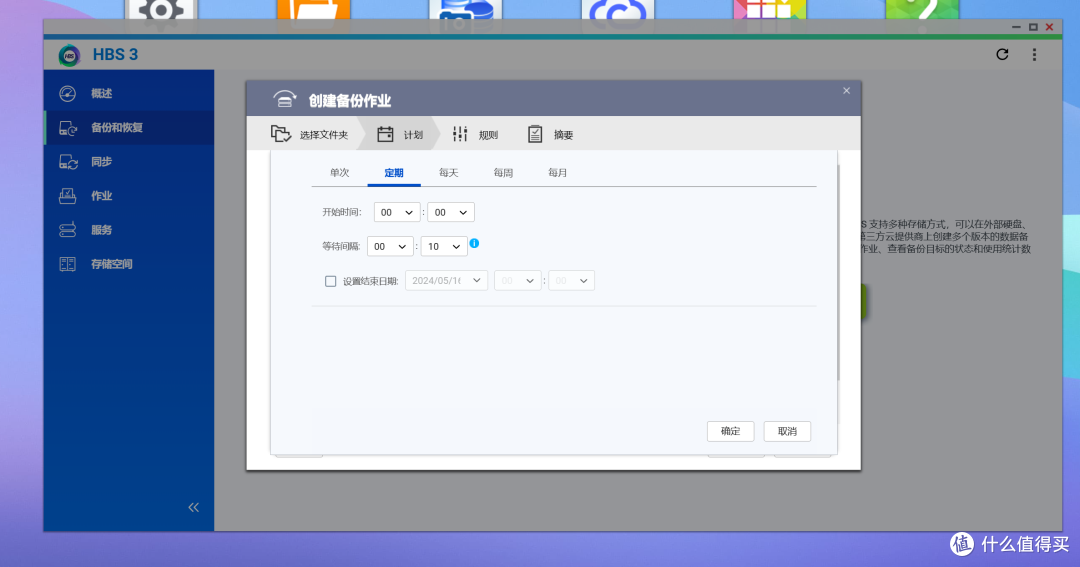
接下来就是设置备份计划,这里就是根据自己的喜好进行设置即可。
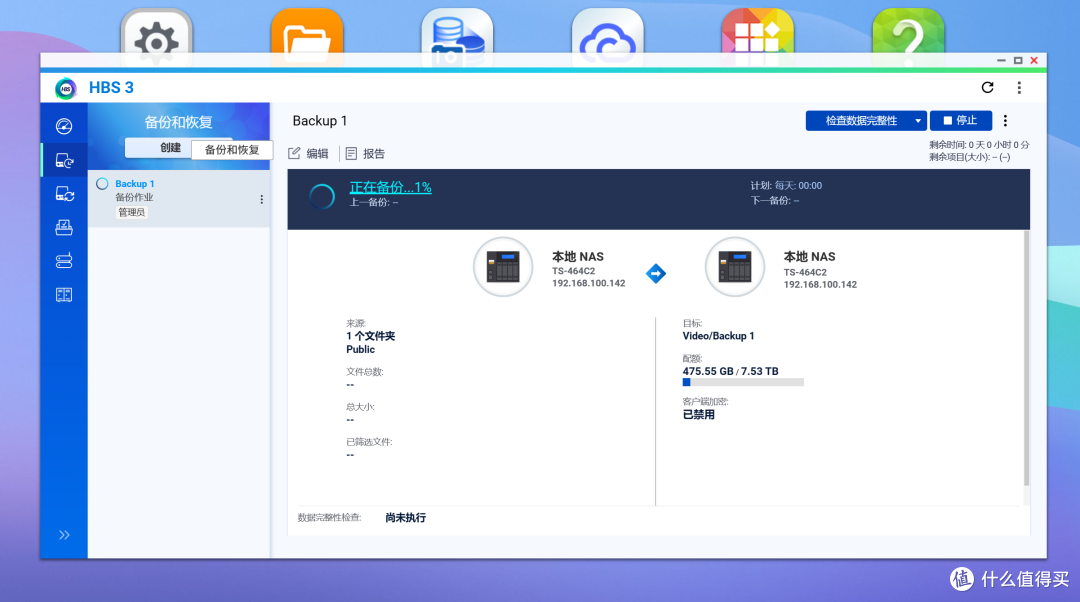
设置完成后即可开始备份。这是备份到本地NAS。
如果你有多台设备,比如群晖等,需要先在控制面板内开启rsync服务,这里我没有多余的设备也就不演示了。
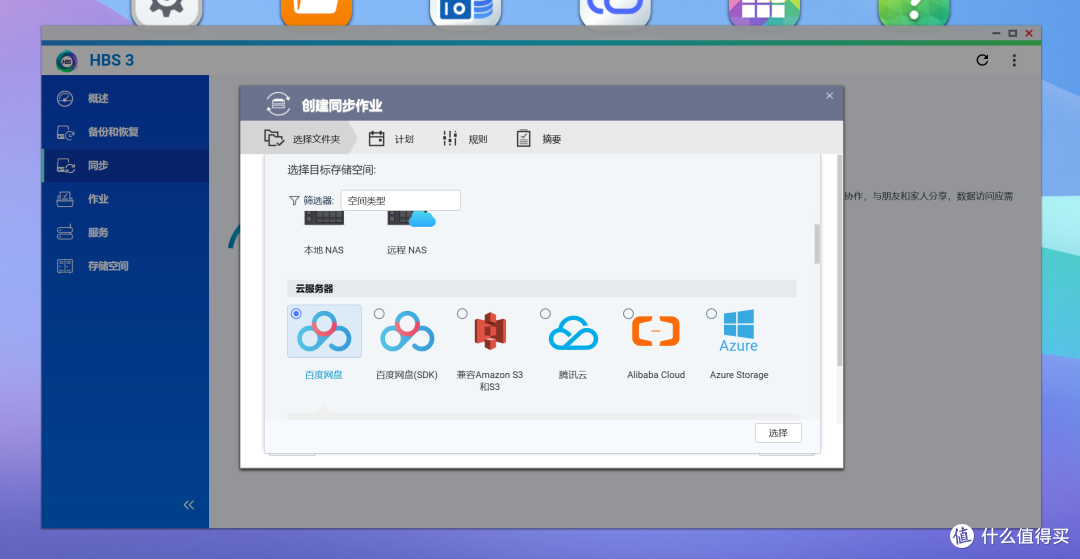
如果是同步到公有云上,也比较简单,这里就用百度网盘来演示下
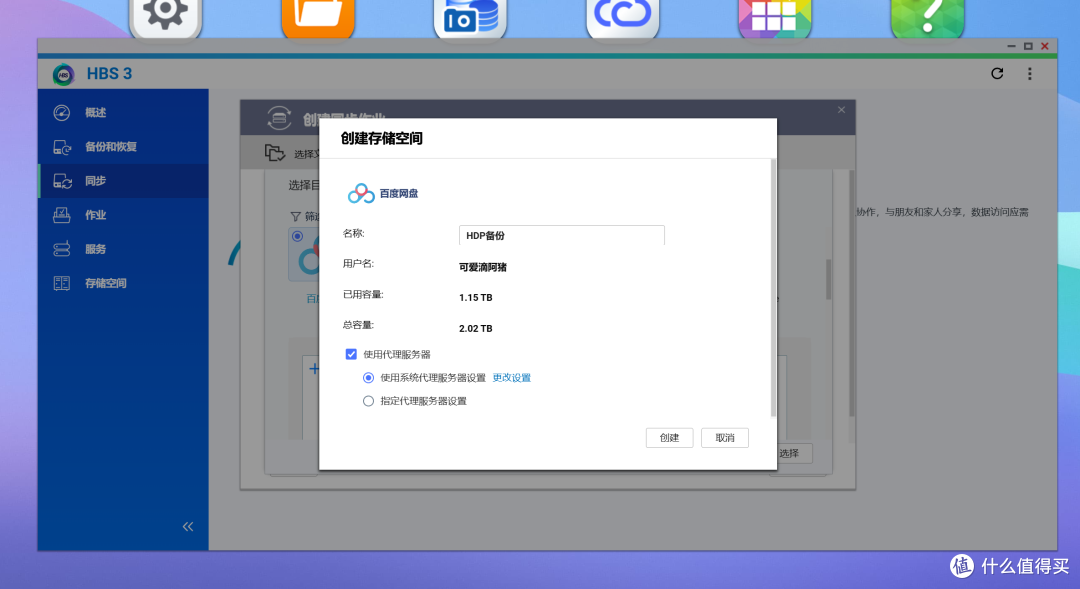
选择百度网盘,授权登录上自己的账号并设置好名称
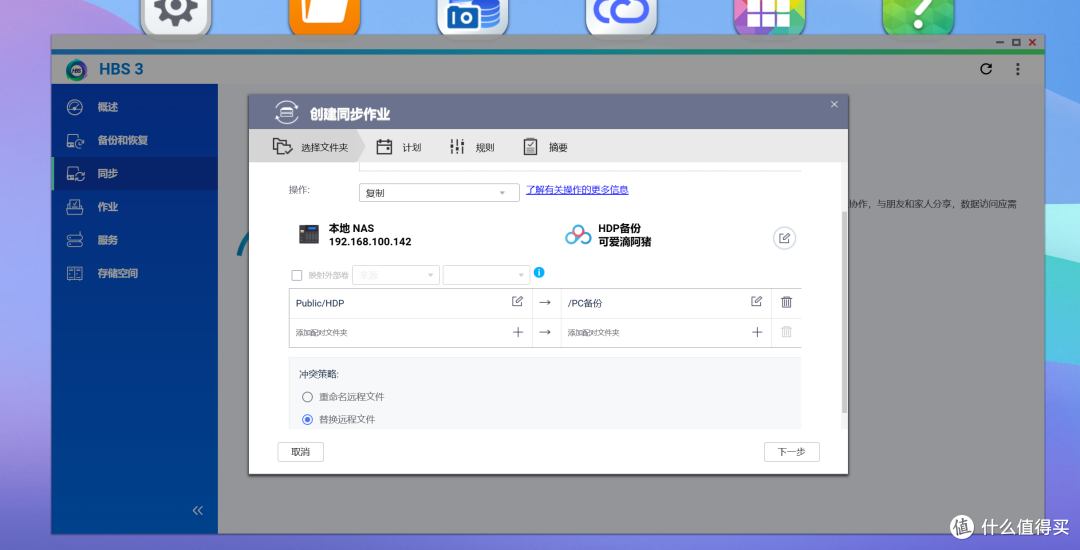
设置好需要同步的文件夹以及公有云的文件夹
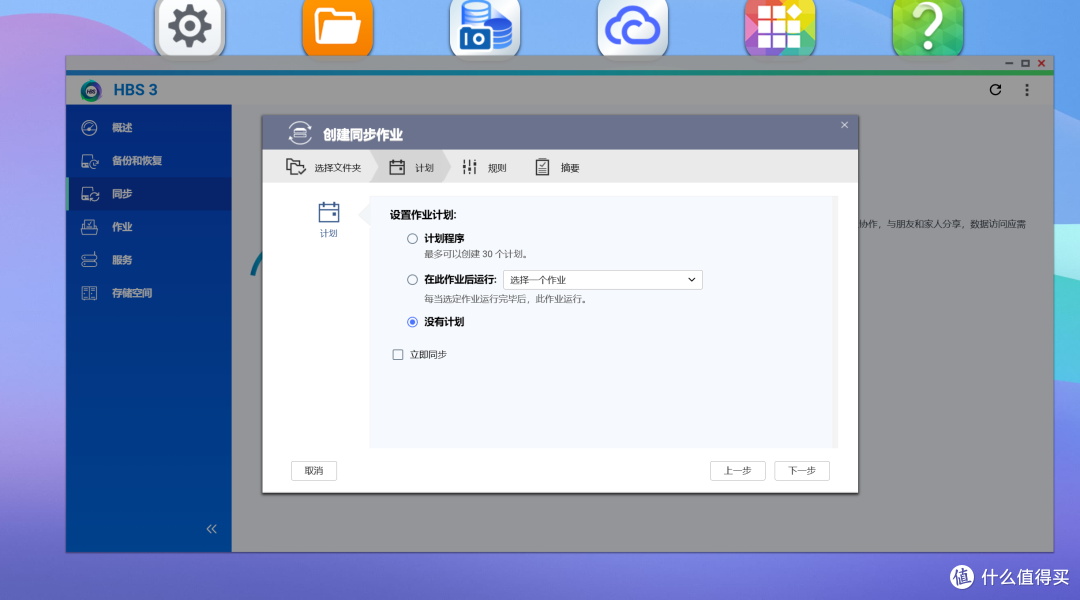
下面的操作就是跟本地nas一样的,设置好作业计划
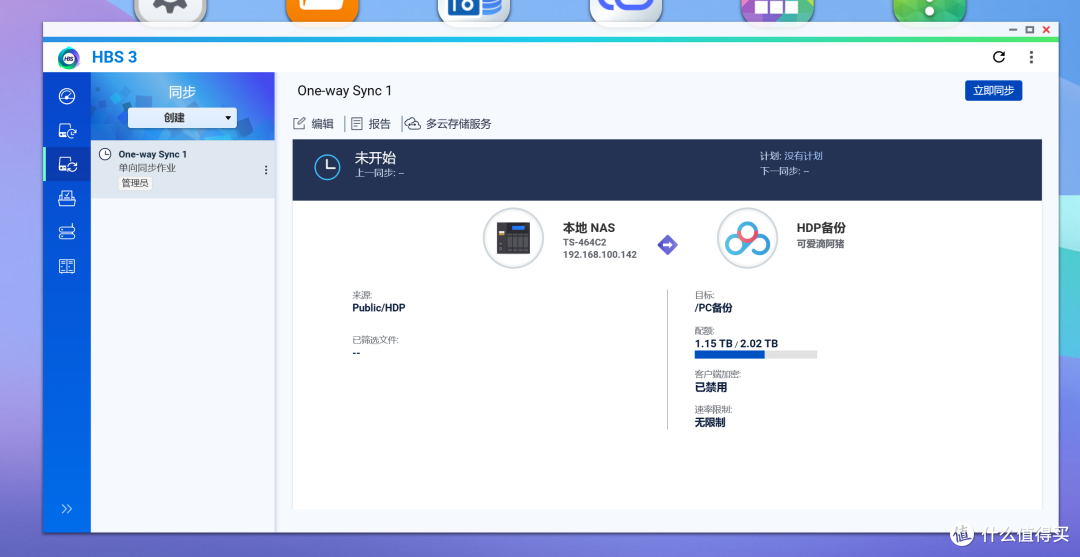
即可完成相关的设置,点击立即同步即可
有的小伙伴可能会说了,那我不需要整机备份,我只有重要的文件夹的数据需要备份,有什么更好一点的解决方法么?
有!威联通的核心同步套件还有Qsync!使用这个套件可以在多台设备之间实现指定文件夹的同步。
指定文件夹同步
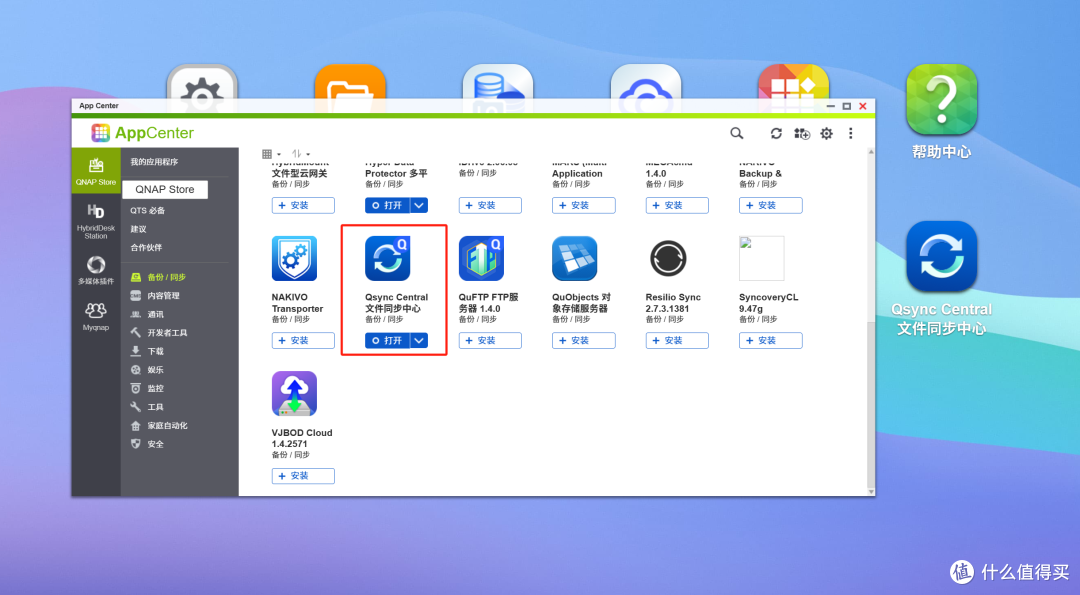
在AppCenter内安装打开Qsync Central文件同步中心
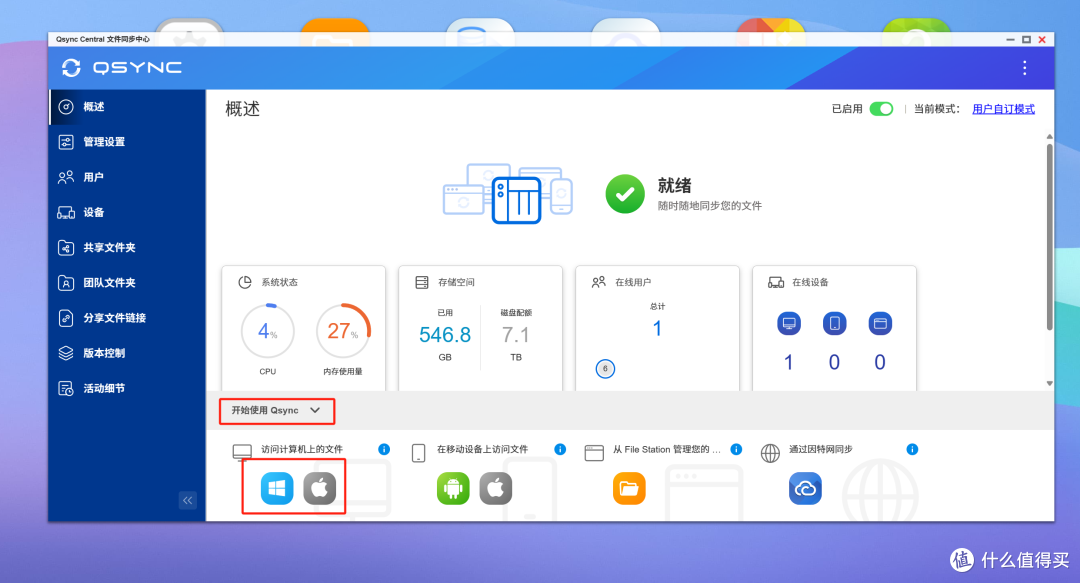
点击开始使用Qsync,选择需要系统类型下载对应软件。我这里用的是win,就选择win的软件下载。
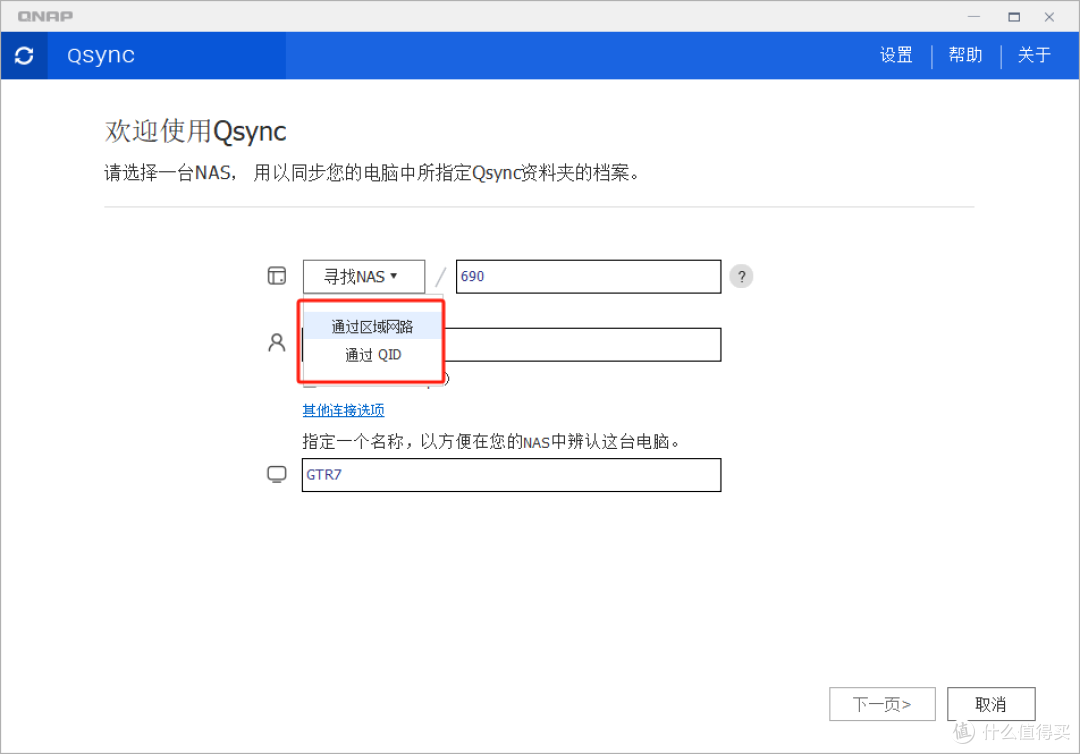
打开后可以选择连接方式,这里推荐走QID登录,就算不在同一个局域网下也能进行同步;通过区域网络的话,速度会更快一些
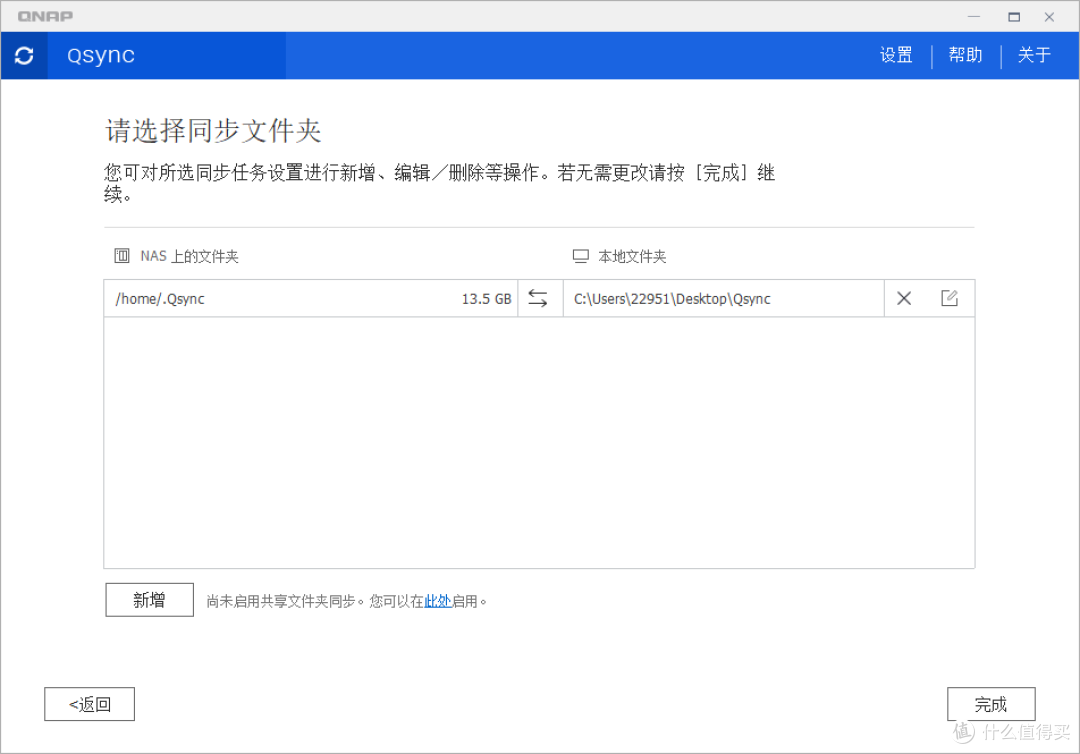
下面的话就是设置同步的文件夹,即可完成相关设置
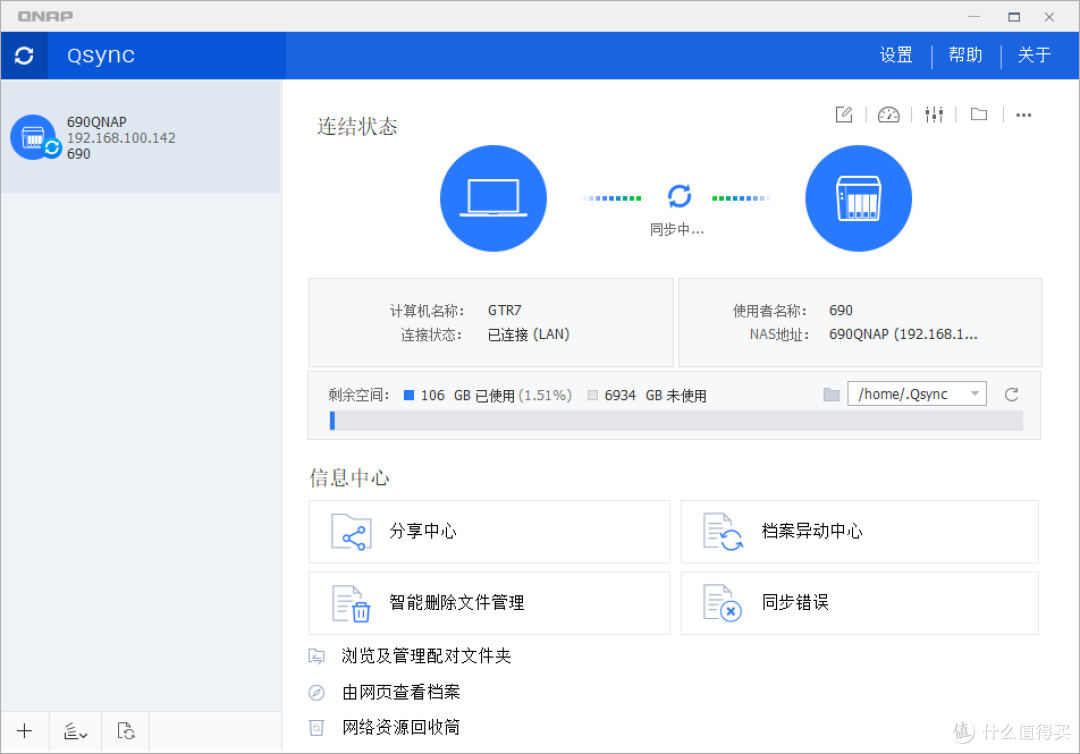
这样就能实现多台设备之间,文件夹的双向同步功能。
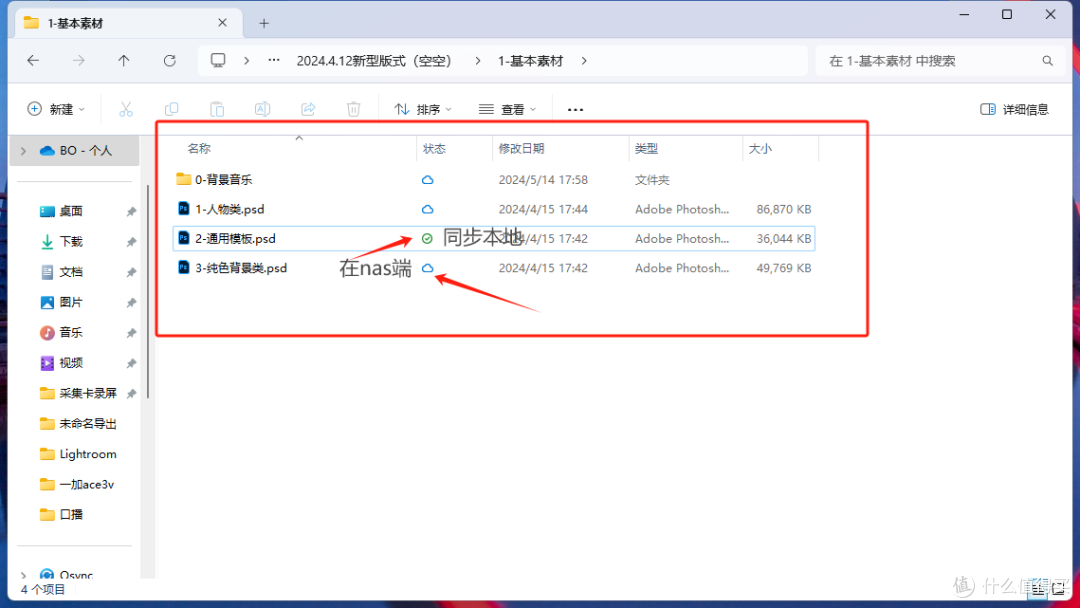
在win的文件管理器内,通过状态图标,也能明了的看到当前是同步在本地还是在nas端,非常直白。
除了PC端的同步之外,移动端也有对应的APP。
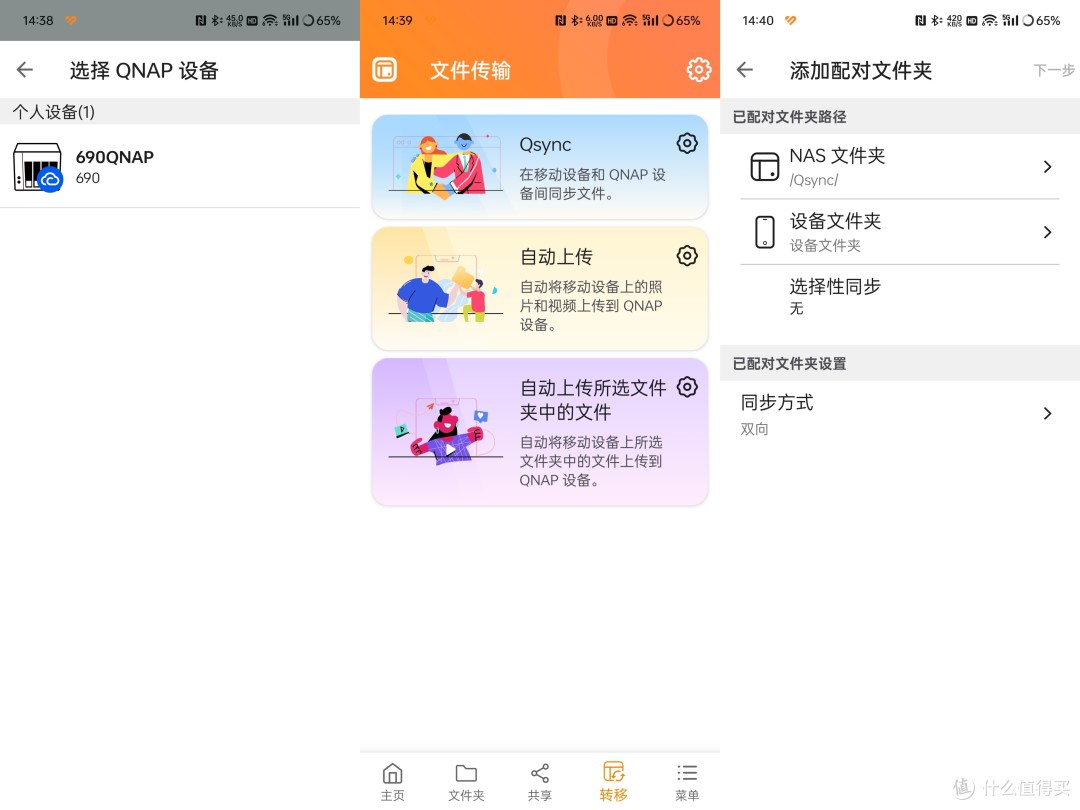
下载Qfile Pro(当然也有用户用的是Qsync Pro,这里我建议是直接用Qfile Pro),选择登录方式,可以选择局域网也可以选择QID,我这里用的是QID,也推荐使用QID登录。进入到软件界面后,选择Qsync并设置好NAS文件夹以及设备文件夹,选择适合的同步方式。
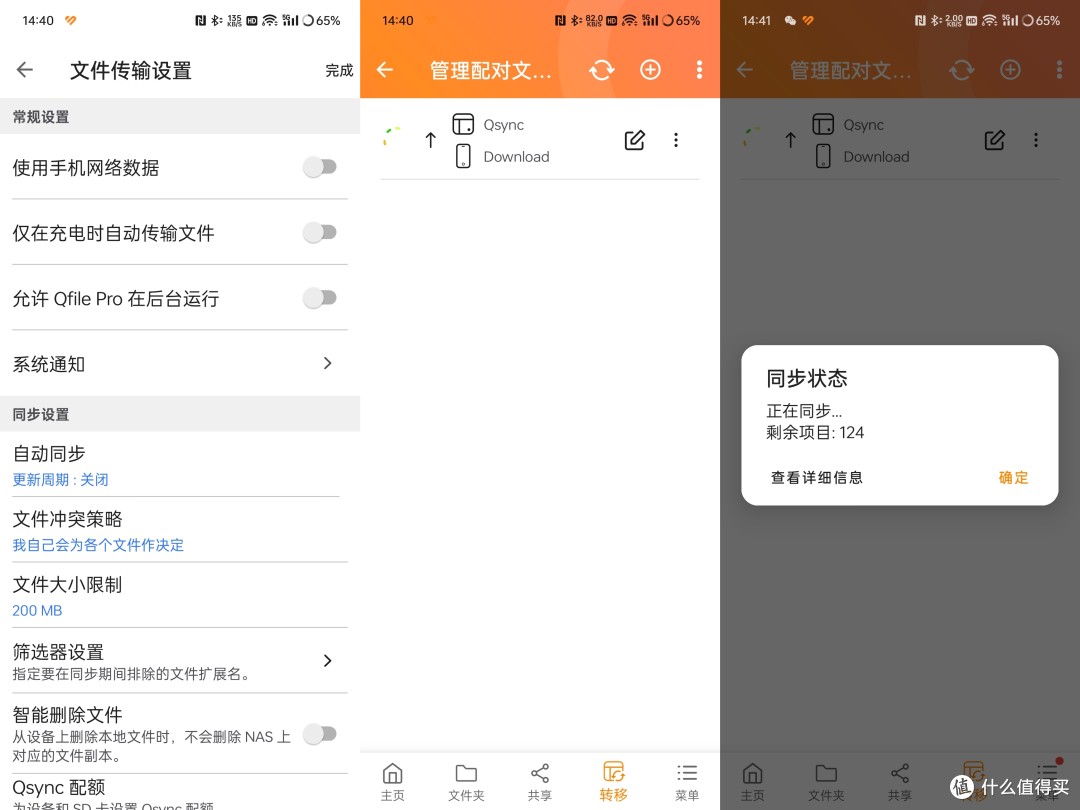
即可开始同步,可以查看同步状态。Qfile Pro除了可以设置文件夹的双向同步,还能设置自动上床照片以及视频;所选文件夹的文件上传,感兴趣的小伙伴可以自行设置下。
威联通的数据备份同步方案版图现在已经彻底补全,使用体验真心不错,还没用过的朋友们可以抓紧时间用起来!
好了,以上就是关于威联通整机备份的全部内容啦~
希望对有需求的小伙伴有所帮助
让我们下篇文章
再见~
作者声明本文无利益相关,欢迎值友理性交流,和谐讨论~






































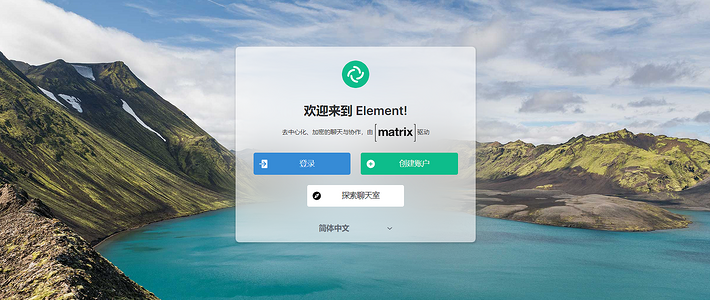



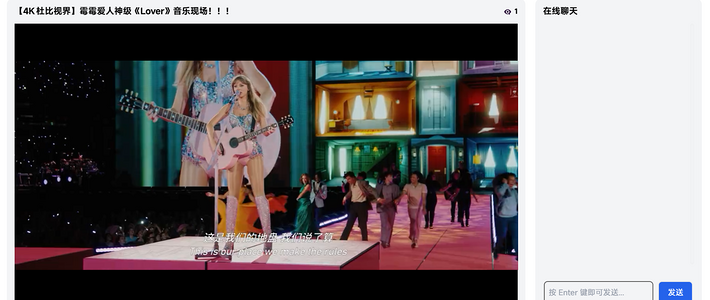


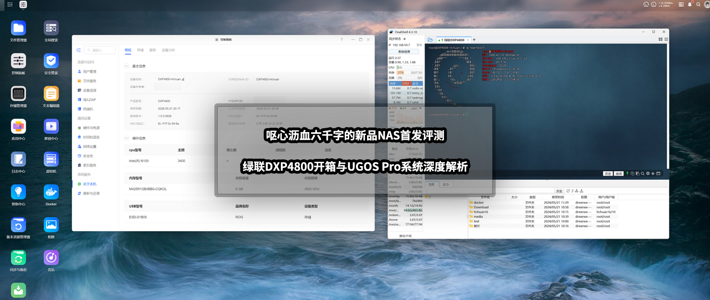
























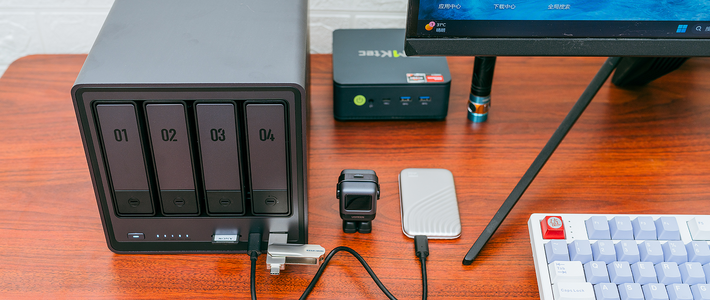


















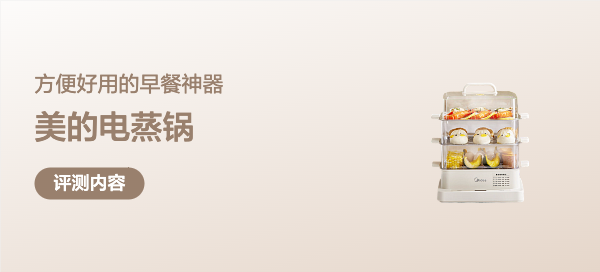

















橘生330
校验提示文案
zc40
校验提示文案
闲逛的花花草草
校验提示文案
值友7818914551
校验提示文案
Ellis
校验提示文案
值友7818914551
校验提示文案
心绪如风
校验提示文案
汉口平民林峰
校验提示文案
ccc333ccc
校验提示文案
麦豆爸爸
校验提示文案
冬天的天
校验提示文案
Ellis
校验提示文案
冬天的天
校验提示文案
汉口平民林峰
校验提示文案
心绪如风
校验提示文案
值友7818914551
校验提示文案
值友7818914551
校验提示文案
闲逛的花花草草
校验提示文案
橘生330
校验提示文案
zc40
校验提示文案
麦豆爸爸
校验提示文案
ccc333ccc
校验提示文案